标签:分享 man persist 配置文件 png 完成 两种 lvm2 开始
博主用的是centos7,其它也是大同小异
我根据的是官网的教程进行的操作,地址是
https://docs.docker.com/engine/installation/linux/centos/#install-using-the-repository
刚开始他们balabala了一大堆,要注意的就是在x64的centos才可以安装docker
官方提供了两种方式一种是使用存儲库进行安装 ,一种是从包中进行安装 ,两种方式都可以进行安装 ,只是第一种是官方推荐的。
我们需要敲一堆命令
1
sudo yum install -y yum-utils device-mapper-persistent-data lvm2
2
sudo yum-config-manager --enable extras
3
sudo yum-config-manager \ --add-repo \ https://download.docker.com/linux/centos/docker-ce.repo
然后就可以进行安装了,中间会有两个提示,直接y确定就可以
sudo yum install docker
等待一会就会安装完毕,这时其实安装已经完成了,但是因为某些原因我们需要配置加速,这时我们要去更改 /etc/docker/daemon.json文件了

完成过后,我们需要重新加载配置文件,然后启动docker
sudo systemctl daemon-reload
sudo systemctl restart docker
这时可以简单的看一下效果了
sudo docker run microsoft/dotnet-samples
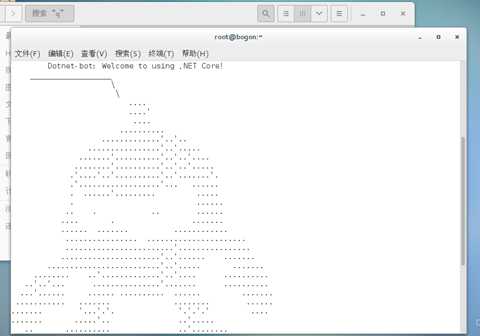
到此全部结束
标签:分享 man persist 配置文件 png 完成 两种 lvm2 开始
原文地址:http://www.cnblogs.com/zxtceq/p/7567416.html